
✒️SAP MM Creación de Documentos, Barras de herramientas y Menúes
SAP MM Creación de Documentos, Barras de herramientas y Menúes
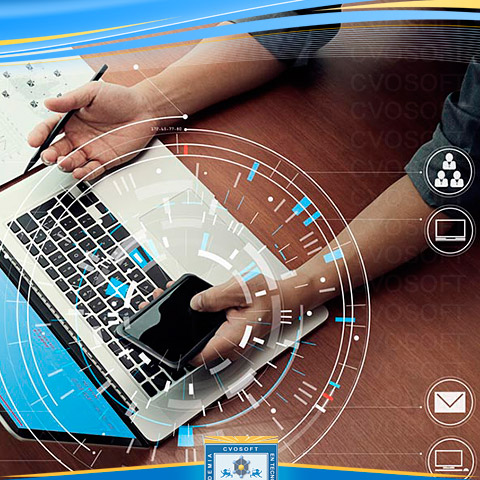
Creación de Documentos, Barras de herramientas y Menúes
Aquí conoceremos cada uno de los elementos gráficos en cada uno de los Documentos de SAP, son las barras de herramientas y menúes, para lo que ya tenemos los conocimientos necesarios para introducirnos de lleno en los documentos del Proceso de Compras de SAP.
Barras de herramientas:
Barra principal: la que será válida para casi toda la aplicación.
Casilla de transacciones: este espacio permite el ingreso del código de la transacción con la cual queremos trabajar, por ejemplo, ME21N para crear un pedido, MM02 para modificar un material.
Guardar el documento: en todas las transacciones este botón permitirá finalizar el procedimiento y guardar el documento actual (si es correcta la información)
Flecha verde: permitirá en medio de un procedimiento regresar al paso anterior; por ejemplo, si estamos en un Pedido y pasamos a visualizar su Factura, este botón nos regresará al Pedido original.
Flecha amarilla: se utilizará cuando deseamos finalizar el proceso actual. En la mayoría de los casos actúa en forma similar a la flecha mencionada anteriormente.
Flecha roja: está destinada para los casos donde deseemos abandonar la operación, o bien, en casos donde no podamos satisfacer las validaciones de datos y las flechas restantes no respondan.
Imprimir: permite imprimir la información actual.
Buscar: tiene por finalidad buscar la información dentro de ámbito de SAP en el que estemos, ya que puede ser dentro de un documento, una lista de datos, un texto, etc.
Abrir una nueva sesión: SAP permite trabajar con varias sesiones o ventanas simultáneamente. Es precisamente la función de este botón.
Información: nos dá acceso a la ayuda del sistema referida al ámbito o transacción en la cual estamos trabajando.
Ajustes personales: si bien es interesante su uso ya que permite adaptar muchas características de la apariencia del sistema a tus gustos o necesidades, tales como los colores de la pantalla, tamaños de texto, el cursor, entre otros.
Barra de Pedido
Resumen de documento: hace aparecer/desaparecer una franja en el extremo izquierdo de la pantalla, cuya pantalla será la búsqueda de documentos ya registrados, a fin de ser utilizados como referencia para crear el actual.
Crear nuevo documento: el sistema permitirá abandonar el documento actual y crear uno nuevo. Si el actual no estuviera guardado, el sistema le pedirá confirmación antes de perder la información ingresada.
Visualizar/modificar: este botón permitirá cambiar el modo de funcionamiento entre sólo visualizar la información o poder modificarla. Esto permite que, aunque hayamos ingresado en la transacción para visualizar ME23N, podamos acceder a cambiar datos sin salir de la misma e ingresando en la correspondiente ME22N.
Otro documento: mediante ésta función se accede a escoger otro documento para que se presente en la pantalla. Deberá ser seleccionado previamente en la casilla correspondiente.
Verificar: este boton disparará un proceso que verificará la información ingresada en el documento y presentará un informe de los resultados, o bien una confirmación de que está todo correcto.
Visualizar mensajes: permite acceder al listado de mensajes (si los hubiera) como se explicó en el punto anterior.
Visualización de impresión: de manera similar a todos los programas de Windows mostrará como quedaría el documento al ser impreso.
Mensajes: el sistema hace referencia a "Mensajes" para indicar una sección del documento en la cual se define la forma de salida del documento, esto es, ser impreso, enviado por email, entre otros.
Información: esta herramienta accede a una sección de ayuda relativa al uso y funcionalidades de la transacción actual.
Parametrización personal: desde aquí se podrán definir algunas características válidas específicamente para el usuario y la transacción, tales como, forma de manejar las advertencias, valores propuestos (centro, tipo documento, grupos de compra, etc.) entre otras opciones.
Barra de Solicitud de Pedido:
Los botones coinciden con los de la barra de Pedido.
Barra de Entrada de Mercancía:
Activar resumen: desplegará una franja en la sección izquierda de la pantalla donde se podrá ver un historial de los documentos involucrados en el proceso.
Reiniciar: este botón permitirá eliminar la información ingresada de modo de procesar una nueva Entrada de mercadería (mas adelante veremos que todo esto es válido también, para cualquier otro tipo de Movimiento de mercancía)
Retener: esta funcionalidad le permite guardar provisionalmente el documento aunque contenga errores. Su registro definitivo deberá hacerse con posterioridad cuando sean subsanados los errores o falta de información. Éste último paso es requisito indispensable para que el sistema considere el documento guardado y utilizable dentro del proceso.
Verificar: luego de ingresada toda la información requerida, este botón le solicitará al sistema que verifique la misma, con el fin de guardar el documento o resolver los errores, si existieran.
Barra de Factura del Proveedor.
Estr pedido activa: permite mostrar u ocultar en la franja izquierda de la pantalla un resumen de los documentos asociados al actual Proceso de Compras.
Simular: permite solicitar al sistema que verifique toda la información ingresada y muestre el registro contable que almacenaría al ser guardado el documento. Si existiera algún error u omisión en los datos, SAP lo informará mediante los correspondientes mensajes.
Mensajes; el botón presenta símbolos con tres posibles opciones:
Amarillo: indica que algunos de los datos ingresados es dudoso o no conveniente pero no impide el registro del mismo.
Rojo: la información ingresada presentan un error que impide el registro del documento.
Gris: el botón no está accesible, por tanto indica que no hay mensajes para mostrar.
Menu de opciones - Descripción y utilización
SAP presenta menúes de opciones en cada una de sus secciones. A modo de ejemplo, presentaremos y detallaremos muy someramente un par de ejemplos correspondientes a documentos de compra.
Modificaciones de cabecera: esta opción es someramente útil, ya que permite conocer los cambios efectuados al documento en la Cabecera. Por razones operativas puede ser necesario conocer cambios que afectaron el documento; en otros casos, como Auditorias de proceso, se requiera conocer cambios en datos relevantes que afecten la normal ejecución.
Modificaciones posición: de manera similar a lo explicado en el punto anterior, puede ser necesario conocer cambios (cuál, cuándo, quién, etc.) realizados en los ítems del documento.
Stock del material: ingresando en esta opción se recibe un informe del estado de stock correspondiente al material del ítem seleccionado.
Pedido abierto / Sol. Pedido: cuando un ítem de un documento está referido a una previo (por ejemplo, Contrato, Cotización, Solicitud de pedido), esta opción permitirá acceder a los datos completos del mismo.
Documento FI: cuando un documento de compra tiene asociados otros documentos posteriores que generan imputaciones en el módulo FI, esta opción permitirá acceder a ellos.
Sobre el autor
Publicación académica de Rafael Marrero, en su ámbito de estudios para la Carrera Consultor en SAP MM.
Rafael Marrero
Profesión: Senior Demand Planner - España - Legajo: QH35J
✒️Autor de: 54 Publicaciones Académicas
🎓Cursando Actualmente: Consultor Funcional Módulo MM Nivel Avanzado
🎓Egresado del módulo:
 Disponibilidad Laboral: FullTime
Disponibilidad Laboral: FullTime
Presentación:
Hola a todos! soy rafael, venezolano. egresado de ciencias administrativas y gerenciales con especialización en logística. +15 años de experiencia en sectores como automoción y fmcg.
Certificación Académica de Rafael Marrero






























